Компьютер перезагрузится. После перезагрузки папку с распакованной утилитой AVZ можно удалить вручную.
Severnyj
Команда форума
Супер-Модератор
Ассоциация VN/VIP
Как правильно удалить Malwarebytes’ Anti-Malware
Malwarebytes’ Anti-Malware
- Деинсталлируйте Malwarebytes’ Anti-Malware через апплет панели управления Установка и удаление программ в Windows XP или Программы и компоненты в Windows Vista/7/8.
- После процедуры деинсталляции обязательно перезагрузите компьютер .
- Скачайте и запустите утилиту удаления Malwarebytes Support Tool
Обратите внимание, что утилиты необходимо запускать от имени Администратора. По умолчанию в Windows XP так и есть. В Windows Vista и Windows 7/8 администратор понижен в правах по умолчанию, поэтому, не забудьте нажать правой кнопкой на программу, выбрать Запуск от имени Администратора, при необходимости укажите пароль администратора и нажмите «Да».
Последнее редактирование модератором: 20 Авг 2020
AVZ как пользоваться
Severnyj
Команда форума
Супер-Модератор
Ассоциация VN/VIP
Как правильно удалить ComboFix
ComboFix
-
Нажмите Пуск => Выполнить (или нажмите клавиатурное сочетание Win — R) в появившемся окне наберите команду ComboFix /Uninstall, нажмите кнопку «ОК»
(Возможно придется указать полный путь, например «C:UsersUserDesktopCombofix.exe» /Uninstall )
Последнее редактирование модератором: 4 Авг 2020
Severnyj
Команда форума
Супер-Модератор
Ассоциация VN/VIP
Как правильно удалить OTL by OldTimer
OTL by OldTimer
- Запустите OTL by OldTimer
- Нажмите кнопку CleanUp *

Severnyj
Команда форума
Супер-Модератор
Ассоциация VN/VIP
Как правильно удалить AdwCleaner
AdwCleaner
- Запустите AdwCleaner by Malwarebytes
- Выберите Настройки — Удалить
Последнее редактирование модератором: 25 Апр 2018
Severnyj
Команда форума
Супер-Модератор
Ассоциация VN/VIP
Как правильно удалить прочие утилиты, использовавшиеся в лечении
Использование утилиты OTCleanIt by OldTimer
Утилита OTCleanIt разработана OldTimer специально для удаления утилит, использующихся в лечении, среди них OTMoveIt, OTListIt, aswMBR, ComboFix, Defogger, утилиты от Farbar, GMER, RogueKiller, RSIT, TDSSKiller и проч.
Спойлер: Полный список
!Killbox
*.run
_backupD
_OTL
_OTListIt
_OTM
_OTMoveIt
_OTS
_OTScanIt
404fix.exe
aswMBR.exe
aswMBR.txt
Avenger
avenger.*
AWF.txt
BFU
bfu.zip
catchme
catchme.exe
ckfiles.txt
CKScanner.exe
cleanup.txt
ComboFix
ComboFix*.txt
combofix.*
combo-fix.*
dds.*
Deckard
Defogger*.log
Defogger.exe
delete.bat
deljob
deljob.exe
dss.exe
dumphive.exe
erdntsubs
exeHelper.com
exeHelperlog.txt
Extras.txt
fdsv.exe
FindAWF.exe
fixwareout
fixwareout.exe
Flash_Disinfector.exe
frst
frst.exe
frst.txt
frst64.exe
fsbl*.log
fsbl.exe
FSS.exe
FSS.txt
gmer
gmer.*
gmer_uninstall.cmd
GooredFix.exe
GooredFix.txt
grep.exe
haxfix.*
iedfix.exe
killbox.exe
logit.txt
Lop SD
lopR.txt
LopSD.exe
mbr.exe
MBRCheck*.txt
MBRCheck.exe
MBRFix*.*
minitoolbox.exe
moveex.exe
nircmd.exe
NoLop.*
NoLopOLD.txt
OTH.*
OTL.*
OTListIt.txt
OTListIt2.exe
OTLPE.exe
OTM.*
OTMoveIt.exe
OTMoveIt2.exe
OTMoveIt3.exe
OTS.*
OTScanIt
OTScanIt.exe
OTScanIt2
OTScanIt2.exe
OTViewIt.*
pev.exe
QooBox
rapport.txt
results.txt
RK_Quarantine
RKreport*.txt
RogueKiller.exe
Rooter$
Rooter.*
RSIT
RSIT.exe
Runscanner
Runscanner.*
Rustbfix
rustbfix.exe
SDFix
sdfix.exe
search.txt
sed.exe
Silent Runners.vbs
SmitfraudFix
SmitfraudFix.exe
swreg.exe
Swsc.exe
Swxcacls.exe
SysInsite
SystemLook.*
TDSSKiller
TDSSKiller.*
tmp.reg
vacfix.exe
vcclsid.exe
VFind.exe
VundoFix Backups
VundoFix.*
win32delfkil.exe
windelf.txt
WinPfind
winpfind.exe
WinPFind35u
WinPFind35u.exe
WinPFind3u
WinPFind3u.exe
WS2Fix.exe
WVCheck*.txt
WVCheck.exe
zip.exe
-
Скачайте OTCleanIt, запустите, нажмите Clean up
Источник: www.safezone.cc
Лучшие бесплатные браузеры для ОС Windows, Android и Linux
Скачать и установить браузер на ПК и мобильное приложение
Avz на Windows
Скачать Avz для Windows бесплатно вы можете последнюю версию с нашего ресурса по официальной ссылке. Рекомендуем установить Avz на русском языке и наслаждаться Интернет-серфингом!

Веб-браузер — программное обеспечение, которое предоставляет собой интерфейс для поиска информации в Интернете. Предлагаем бесплатное скачивание Avz на операционную систему Windows по прямой ссылке от разработчиков без торрентов и SMS.
О программе
Avz — программа для продвинутых пользователей, главная цель которой — удаление троянов и шпионского ПО SpyWare. Данный софт — это не только типовый сигнатурный сканер. Здесь есть и множество иных особенностей, которые оценят даже самые требовательные пользователи.
Функционал
Имеются следующие опции:
- Эвристическая проверка система. В этом случае удается найти известные SpyWare и иные вирусы, ориентируясь лишь на косвенные признаки. Анализу подвергаются память, реестр, в также файлы на диске;
- Обновление базы файлов, являющимися безопасными. Сюда входят несколько десятков тысяч системных и иных файлов, которые запускают процессы, не представляющие опасность для вашей системы. Определение угроз происходит по принципу разделения всех файлов на своих и чужие. То, что признано «своим» (безопасным), не попадает в карантин и не удаляется. Все остальные проходят стандартную процедуру проверки. База использует антируткиты, различные анализаторы и системы поиска файлов;
- Обнаружение Rootkit. Здесь обращение идет к базе системных библиотек и анализируется перехват их функций. При таком подходе утилита может не только вовремя найти RootKit, но и откорректировать работу UserMode RootKit и KernelMode RootKit. Так находятся даже те процессы, которые успешно маскируются. Антируткит снабжен анализатором, позволяющим обнаружить даже те процессы, которые при обычном анализе будут незаметны. Стоит отметить, что данная программа также успешно работает с Win9X. И хотя бытует мнение, что для этих платформ нет RootKit, но все же известно более сотни троянских программ, которые доставили множество проблем владельцам этих операционных систем. Если же вы скачали avz бесплатно, то удивитесь: утилита обнаруживает и блокирует KernelMode RootKit на ПК, работающих на основе всех версий операционной системы Виндовс;
- Поиск троянских DLL и Keylogger. Данные действия выполняются путем анализа системы без обращения к базе сигнатур, в результате чего удается обнаружить даже те троянские программы, которые до этого не были известны;
- Нейроанализатор — позволяет исследовать файлы, ориентируясь на нейросети;
- Анализатор Winsock SPI/LSP настроек — анализу подвергаются настройки, в результате чего вовремя обнаруживаются ошибки, которые могут привести к сбою системы. Найденные ошибки автоматически исправляются. Такая возможность автодиагностики и лечения бывает полезна, если владелец системы — начинающий пользователь;
- Диспетчер драйверов, процессов и сервисов. Он позволяет изучать все запущенные процессы и анализировать загруженные библиотеки и драйверы. С учетом того, что здесь также применимы методы работы антируткита, то удается обнаружить даже замаскированные вредоносные процессы;
- Поиск файлов на диске и данных в реестре. Вы можете настроить параметры поиска, чтобы найти искомое. Данная опция позволяет отыскать даже то, что не видит системный поиск.И все благодаря привлечения антируткита, который находит даже спрятанные файлы. Результаты предстают в виде таблицы и текстового протокола, здесь вы можете отметить файлы, которые стоит удалить или поместить в карантин;
- Анализ открытых портов TCP/UDP. Если вы скачали avz последней версии для Windows XP, то здесь анализ происходит для каждого отдельного порта. Если будет обнаружен порт с троянскими программами, то вы увидите предупреждение;
- Восстановление системы — пригодится в случае поврежденная программ вредоносными элементами. Само восстановление производится вручную. Вам надо лишь указать параметры, которые требуется восстановить;
- Проверка архивов и составных файлов. Программа анализирует такие форматы, как TAR, RAR, CAB, ZIP, GZIP, MHT файлы и CHM архивы.
Может заинтересовать: AVG AntiVirus FREE
Преимущества программы
Достоинство софта в том, что можно скачать AVZ бесплатно. При этом софт обладает приятным интерфейсом. Он содержит множество баз вредоносных программ, оснащен разными анализаторами, способными найти не только известные вирусы и трояны, но и новые. Программа потребляет минимальное количество системных ресурсов, и хотя полный анализ займет приличное время, однако все проблемы будут успешно исправлены.
Недостатки программы
Из минусов стоит отметить лишь то, что перед запуском программы стоит внимательно изучить инструкцию, и тогда вы не только не испытаете проблем с функционированием, но и очистите свой компьютер от тех элементов, которые мешали системе эффективно работать. И еще один минус связан с тем, что утилита не ищет вирусы в режиме реального времени.
Системные требования
- Windows 7, Windows 8, Windows 8.1, Windows 10, Windows 11
Как установить avz
Достоинство этой программы в том, что в процессе установки нет ничего сложного. Прежде всего скачайте софт в нужную вам директорию. Перейдите в нее и найдите архив с программой. Распакуйте ее в любую удобную для вас папку. Далее откроете эту папку и найдите файл avz.exe.
Кликните по нему дважды. В случае, если вы работает с операционной системой Windows 7 и выше, то запуск надо производить от имени администратора. Для этого выделяете файл avz.exe, кликаете правой кнопкой и в выпадающем окне выбираете вариант «Запуск от имени администратора». Далее останется лишь подождать, пока установится программа. После чего можете приступать к проверке своего компьютера.
Заключение
AVZ — легко настраиваемый софт с широкими возможностями и способностями по поиску вредоносных элементов, которые есть или грозят оказаться на вашем ПК.
Похожие программы
- AVG AntiVirus FREE
- Dr.Web CureIt
- Аваст Антивирус 2018
- 360 Total Security
- Avira Free Antivirus 2018
Источник: download-browser.ru
Как полностью удалить avz
Продолжая начатый некогда цикл, посвященный AVZ , хочу поделится с Вами еще рядом знаний по возможностям этой замечательной утилиты.

Сегодня речь пойдет о средствах восстановления системы, которые зачастую могут спасти Вам компьютеру жизнь после заражения вирусами и прочими ужасами жизни, а так же решить ряд системных проблем, возникающих в следствии тех или иных ошибок.
Полезно будет всякому.
Вводная
Перед тем как приступить, традиционно, хочу предложить Вам два формата материала, а именно: видеоформат или текстовый. Видео вот:
Ну, а текстовый ниже. Смотрите сами какой вариант Вам ближе.
Общее описание функционала программы
Что это же это за средства восстановления? Это набор микропрограмм и скриптов, которые помогают вернуть в рабочее состояние те или иные функции системы. Какие например? Ну, скажем, вернуть заблокированный диспетчер задач или редактор реестра, очистить файл hosts или сбросить настройки IE. В общем даю целиком и с описанием (взято из справки AVZ дабы не изобретать велосипед):
Полезно, не правда ли?
Теперь о том как пользоваться.
Загрузка запуск, использование
Собственно все просто.
- Качаем отсюда (или откуда-нибудь еще) антивирусную утилиту AVZ .
- Распаковываем архив с ней куда-нибудь куда Вам удобно
- Следуем в папку куда мы распаковали программу и запускаем там avz.exe .
- В окне программы выбираем «Файл » — » Восстановление системы» .
- Отмечаем галочками нужные пункты и давим в кнопочку » Выполнить отмеченные операции «.
- Ждем и наслаждаемся результатом.
Вот такие вот дела.
Послесловие
Надо сказать, что работает оно на ура и избавляет от ряда лишних телодвижений. Так сказать, все под рукой, быстро, просто и эффективно.
Спасибо за внимание 😉
Белов Андрей (Sonikelf) Заметки Сис.Админа [Sonikelf’s Project’s] Космодамианская наб., 32-34 Россия, Москва (916) 174-8226
Продолжая начатую, в первой части статьи, тему хочу рассказать Вам в этой статье о еще двух удобных удобностях в AVZ — это управление автозагрузкой и поиск и устранение системных проблем.
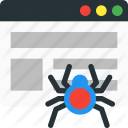
С помощью них Вы сможете вычленять вирусы и возвращать систему к рабочему состоянию после этих самых вирусов. Данный набор настроек позволяет крайне тонко и глубоко заглянуть в систему, что порой позволяет решить множество проблем.
Управление автозагрузкой
В AVZ встроен довольно подробный и расширенный менеджер автозагрузки, который показывает даже загружаемые с помощью ключа реестра или ini-файла программы, настройки и надстройки. Само собой можно эти программы из автозагрузки убирать, отключать или просто находить с помощью указанного пути и удалять напрочь.
Как его запустить:
- Открываем AVZ
- Проходим по пути: Сервис — Менеджер автозагрузки
Перед собой Вы увидите следующее окно (увеличение по клику):
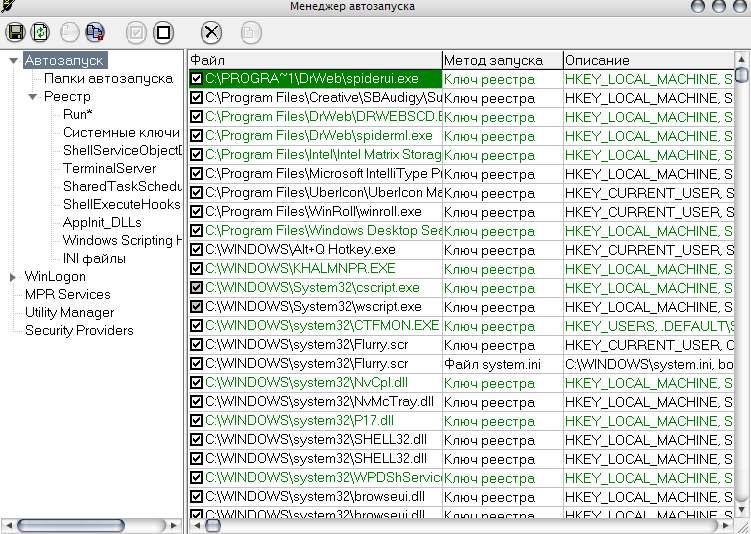
Собственно, весь список разбит на области изв которых подгружается тот или иной элемент автозагрузки. Чтобы отключить элемент снимите с него галочку. Чтобы удалить его (т.е. если Вы окончательно решили, что он не нужен в списке и включать обратно Вы его не собираетесь) — выделите его и нажмите на крестик удаления в вышеуказанном окне. Чтобы отключить всю автозагрузку снимите все галочки, которые можно снять (но не удаляйте ничего из списка).
Устранение системных проблем
Зачастую поселившиеся вирусы делают разные системные гадости — отключают диспетчер задач, explorer, запускаютостанавливают автозапуск со сменных носителей, открывают разные окна при загрузке системы и много еще всяких гадких гадостей. Подобное вытворяют не только вирусы, но и всякие кривоватые программы, неопытные пользователи и тд и тп. Короче говоря AVZ умеет решать подобные проблемы.
- Запустите AVZ
- Файл — Мастер поиска и управления и устранения проблем
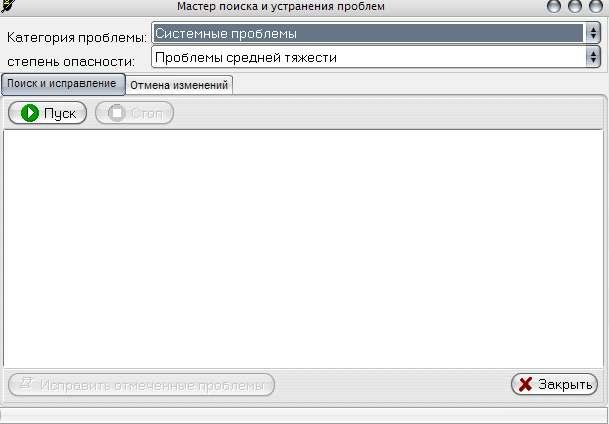
Кстати это восстанавливалка в AVZ умеет решать не только проблемы системные, но и браузерные. Для этого надо выбрать все в том же окне, вместо » Системные проблемы » надпись » Настройки и твики браузера «.
Послесловие
Вот Вам еще два инструментика в одной программе, которые помогут решению Ваших проблем. Оставайтесь со мной 😉
Белов Андрей (Sonikelf) Заметки Сис.Админа [Sonikelf’s Project’s] Космодамианская наб., 32-34 Россия, Москва (916) 174-8226
- Как в программе видеомонтаж вставить музыку
- В каком формате сохранять файл для печати в иллюстраторе
- Подбор параметра в excel
- Формат даты oracle utc
- Как скопировать текст из эксель в ворд без таблицы
Источник: kompyutery-programmy.ru